この記事ではPHONETIC関数について解説しています。
- 文字列からふりがなを抽出したい
「Excel関数?」「聞いた事あるけど何か知らないな?」という方は、こちらの記事でエクセル関数について解説していますので先に確認して頂くと理解しやすいと思います。
PHONETIC(フォネティック)関数とは?
PHONETIC関数では指定した文字列からふりがなを抽出することができます。
ふりがなの種類はセルの設定に依存する
ふりがなはセル毎に「ひらがな」「全角カタカナ」「半角カタカナ」の3つの中から設定する事ができますが、PHONETIC関数で表示されるふりがなは参照したセルの設定に依存します。
セルのふりがなの設定を変更するには[ホーム]→[フォント]グループ内の
「ふりがなの表示/非表示」右側にある「▼」をクリックします。
下記のメニューが表示されますので「ふりがなの設定」をクリックしましょう。
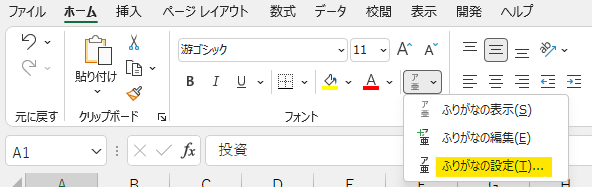
変更したい種類のオプションボタンにチェックを入れてOKを押すことで、ふりがなの種類を変更することが出来ます。
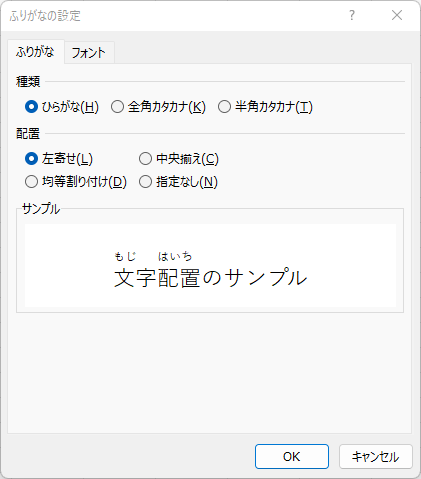
PHONETIC関数の使い方
まずはPHONETIC関数の式をチェックしましょう。
=PHONETIC( 参照 )
PHONETIC関数の引数は「参照」のみで、必ず指定する必要があります。
引数:参照
「参照」にはふりがなを抽出したい文字列をセル参照を使って指定します。
引数に直接文字列を入力する事は出来ません。
複数の範囲を指定することも出来ますが、隣接していない範囲のセルを指定することは出来ませんのでご注意ください。
PHONETIC関数の使用例
セル参照を使って引数を指定する
=PTHONETIC(A1)
A1セルに入力されている文字列のふりがなを表示します。
表示されたふりがなが間違っている場合は?
セルのふりがなの設定を変更するには変更したいセルを選択した状態で、
[ホーム]→[フォント]グループ内の「ふりがなの表示/非表示」右側にある「▼」をクリックします。
下記のメニューが表示されますので「ふりがなの編集」をクリックしましょう。
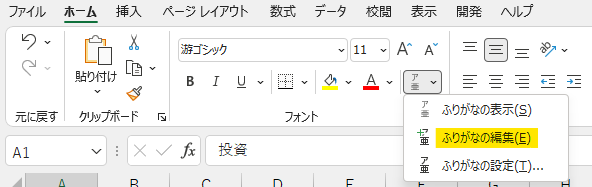
セルの上部にふりがなが表示され直接編集出来るようになりますので変更してEnterを押せばOKです。
まとめ
関数一覧
下記どちらの関数一覧からでも各関数の解説記事へアクセス出来ますので宜しければご確認下さい。
エラー値についてのまとめ記事



コメント